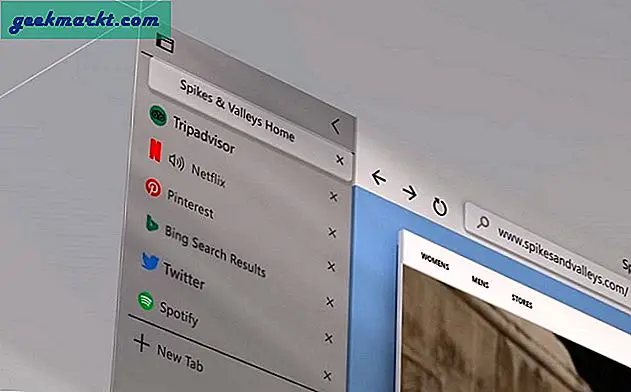Nó sẽ là tuyệt vời nếu bạn có thể sử dụng Kodi trên thiết bị Roku của bạn. Điều đó sẽ thêm nhiều sự giải trí đa dạng hơn vào lựa chọn của bạn về những thứ cần xem. Vâng, có một cách và chúng tôi sẽ bao gồm điều đó ở đây cho bạn.
Điều đầu tiên bạn cần làm là tải xuống ứng dụng trình phát đa phương tiện Kodi. Điều này có thể được thực hiện từ điện thoại thông minh hoặc máy tính bảng Android của bạn. Sau đó, chỉ cần thiết lập Roku của bạn để truyền nội dung qua nó.
Tải ứng dụng Kodi
Trên điện thoại thông minh hoặc máy tính bảng Android của bạn hướng đến Google Play. Tìm kiếm ứng dụng Kodi. Sau đó, cài đặt nó vào thiết bị của bạn. Đảm bảo rằng máy tính bảng hoặc điện thoại Android của bạn nằm trên cùng một mạng Wi-Fi làm thiết bị Roku của bạn. Cái này quan trọng.
Sau khi bạn đã cài đặt và sẵn sàng cài đặt ứng dụng Kodi, hãy bật màn hình hoặc TV của bạn. Truy cập kênh HDMI thích hợp để phát Roku của bạn nếu bạn có nhiều đầu vào HDMI.
Tiếp theo, bạn sẽ chuẩn bị Roku để chấp nhận Luồng Kodi từ thiết bị Android của mình.
Chuẩn bị Roku để stream Kodi
Chuyển đến màn hình chính trên Roku của bạn bằng cách nhấn vào biểu tượng nút trang chủ trên điều khiển từ xa Roku. Tiếp theo, đi đến cài đặt trong danh sách và chọn nó. Sau đó, điều hướng đến Hệ thống và cuộn xuống Screen Mirroring và nhấp vào nó bằng điều khiển từ xa Roku của bạn. Sau đó, nhấp vào Luôn cho phép bật tính năng phản chiếu màn hình từ máy tính bảng hoặc điện thoại Android của bạn.
Bật tính năng Phản chiếu màn hình trên thiết bị Android của bạn
Điều này có thể không hoạt động với tất cả các điện thoại thông minh hoặc thiết bị Android. Điều này đặc biệt đúng nếu bạn có điện thoại hoặc máy tính bảng cụ thể của Google. Bạn có thể thực hiện kết nối Wi-Fi trực tiếp với Roku của mình như với máy tính bảng NVIDIA Shield của tôi.
Dưới đây là các bước để tạo kết nối Wi-Fi trực tiếp.
- Chuyển đến Cài đặt trên thiết bị Android của bạn và nhấn vào Wi-Fi.
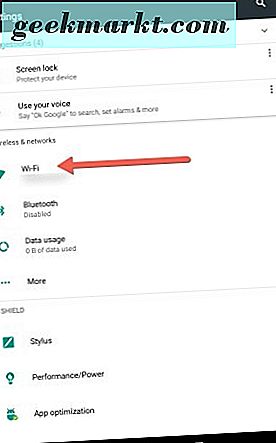
- Sau đó, ở phía trên bên phải của thiết bị, nhấn ba chấm dọc.
- Chọn Nâng cao và tiếp theo nhấn vào Wi-Fi trực tiếp.
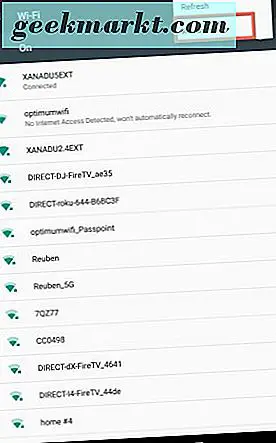
- Điều đó sẽ kết nối điện thoại thông minh hoặc máy tính bảng Android của bạn trực tiếp với thiết bị Roku của bạn.
- Vấn đề duy nhất với điều này là bạn cần có video bạn muốn xem đã được tải xuống thiết bị của bạn. Khi bạn thực hiện kết nối Wi-Fi trực tiếp, internet sẽ bị ngắt kết nối khỏi máy tính bảng hoặc điện thoại của bạn.
Nếu thiết bị Android của bạn hỗ trợ phản chiếu màn hình cho Roku, thì thiết bị có thể được kích hoạt bằng cách đi vào cài đặt dưới màn hình. Nó được biết đến bởi nhiều tên khác nhau tùy thuộc vào thiết bị Android của bạn.
Trong menu phụ Hiển thị, hãy chọn truyền hoặc truyền màn hình. Bạn có thể có ba chấm nhỏ ở phía trên bên phải của màn hình thiết bị Android của bạn. Chạm vào nó và chọn nâng cao nếu có và chọn bật hiển thị không dây.
Sử dụng Miracast từ máy tính hoặc thiết bị Windows của bạn
Nếu bạn có một máy tính xách tay hoặc máy tính Windows và nó có hỗ trợ Miracast bạn sẽ có thể nhân bản màn hình của bạn với Roku của bạn. Sau đó, bạn sẽ có khả năng phát phim, video, nhạc Kodi, v.v. từ máy Windows của bạn sang Roku.
Nếu bạn không có khả năng Miracast, bạn có thể nhận được bộ phát Miracast để sử dụng Kodi qua Wi-Fi từ máy tính đến Roku. Để kiểm tra xem thiết bị Windows hoặc máy tính của bạn có Miracast làm như sau;
- Nhấn hoặc nhấp chuột hoặc bàn di chuột của bạn trong vùng thông báo trên thanh tác vụ Windows của bạn.

- Sau đó, chọn kết nối. Một thông báo cho bạn biết liệu PC hoặc thiết bị di động của bạn có hỗ trợ Miracast hay không.
 Nếu có, bạn sẽ có thể chiếu màn hình Windows của mình lên Roku của bạn. Nếu không, bạn không thể sử dụng tính năng Miracast trừ khi bạn nâng cấp các thành phần trên máy tính của bạn để làm như vậy hoặc mua một bộ phát Miracast.
Nếu có, bạn sẽ có thể chiếu màn hình Windows của mình lên Roku của bạn. Nếu không, bạn không thể sử dụng tính năng Miracast trừ khi bạn nâng cấp các thành phần trên máy tính của bạn để làm như vậy hoặc mua một bộ phát Miracast. - Khi bạn có khả năng Miracast, bạn có thể vào vùng thông báo và nhấp vào nó.
 Sau đó, chọn Project và bạn sẽ thấy tùy chọn để dự án không dây. Sau đó, chọn thiết bị Roku của bạn để chiếu màn hình Windows của bạn. Bây giờ bạn có thể sử dụng Kodi trên Roku của bạn.
Sau đó, chọn Project và bạn sẽ thấy tùy chọn để dự án không dây. Sau đó, chọn thiết bị Roku của bạn để chiếu màn hình Windows của bạn. Bây giờ bạn có thể sử dụng Kodi trên Roku của bạn.
Thats tất cả để có nó. Kiểm tra các tính năng của Miracast trên thiết bị Windows và dự án của bạn với Roku không dây. Hãy nhớ rằng Roku và máy tính Windows hoặc điện thoại thông minh của bạn phải được kết nối với cùng một kết nối internet không dây.
Phần kết luận
Bạn có thể sử dụng điện thoại thông minh hoặc thiết bị Android và Windows để xem Kodi trên thiết bị phát trực tuyến Roku của mình. Chỉ cần bật tính năng phản chiếu màn hình trên thiết bị Roku của bạn. Sau đó, đi đến khu vực thích hợp trên thiết bị Android hoặc Windows của bạn để bắt đầu hiển thị không dây màn hình của nó với Roku của bạn.
Nó sẽ mất một vài bước dễ dàng để làm theo nhưng sau đó, bạn có thể xem video Kodi, nghe nhạc và bắt kịp trên phương tiện truyền thông kỹ thuật số yêu thích của bạn từ Kodi trực tiếp thông qua Roku của bạn.

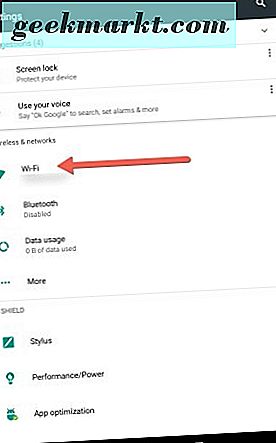
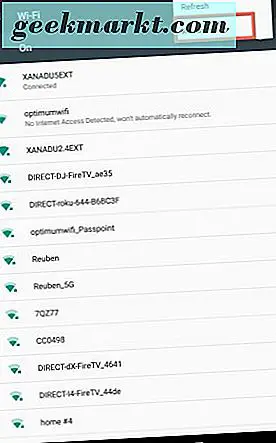

 Nếu có, bạn sẽ có thể chiếu màn hình Windows của mình lên Roku của bạn. Nếu không, bạn không thể sử dụng tính năng Miracast trừ khi bạn nâng cấp các thành phần trên máy tính của bạn để làm như vậy hoặc mua một bộ phát Miracast.
Nếu có, bạn sẽ có thể chiếu màn hình Windows của mình lên Roku của bạn. Nếu không, bạn không thể sử dụng tính năng Miracast trừ khi bạn nâng cấp các thành phần trên máy tính của bạn để làm như vậy hoặc mua một bộ phát Miracast. Sau đó, chọn Project và bạn sẽ thấy tùy chọn để dự án không dây. Sau đó, chọn thiết bị Roku của bạn để chiếu màn hình Windows của bạn. Bây giờ bạn có thể sử dụng Kodi trên Roku của bạn.
Sau đó, chọn Project và bạn sẽ thấy tùy chọn để dự án không dây. Sau đó, chọn thiết bị Roku của bạn để chiếu màn hình Windows của bạn. Bây giờ bạn có thể sử dụng Kodi trên Roku của bạn.